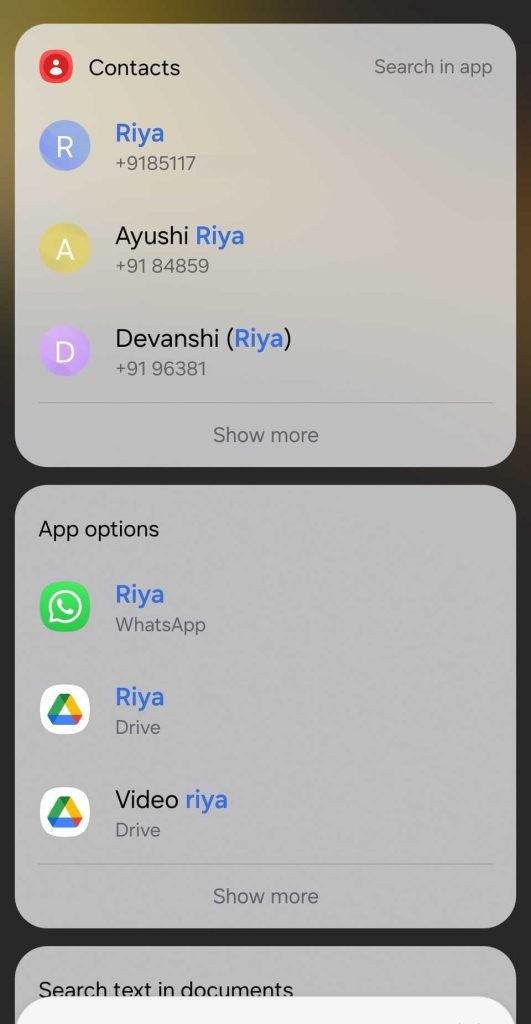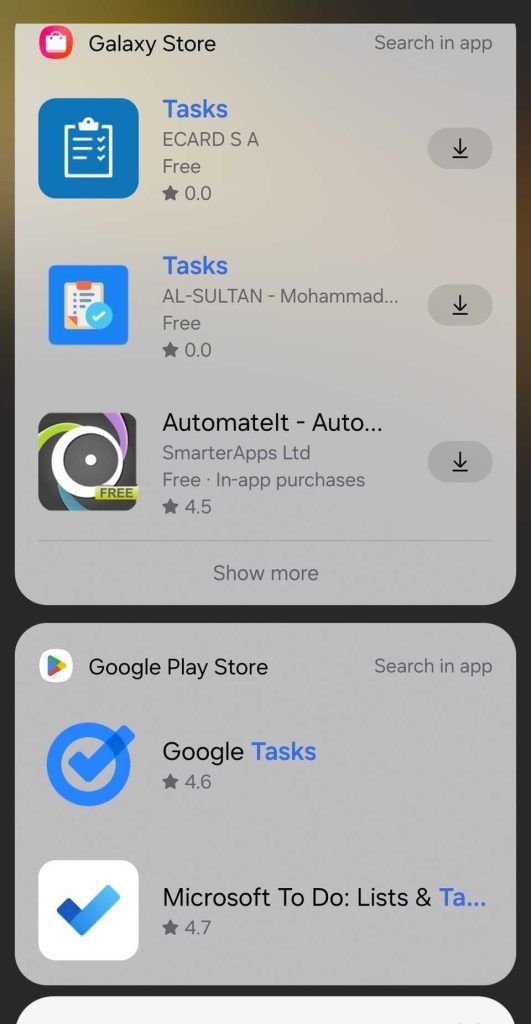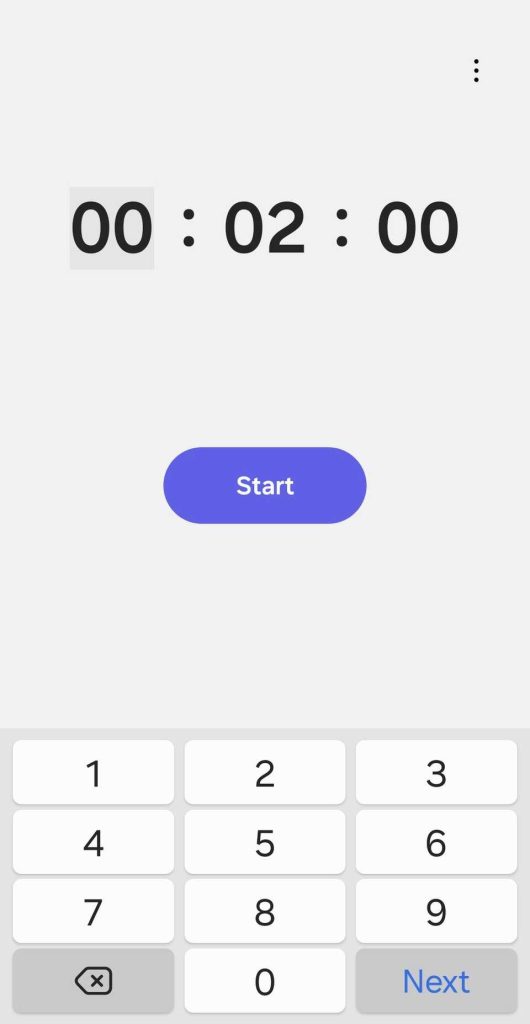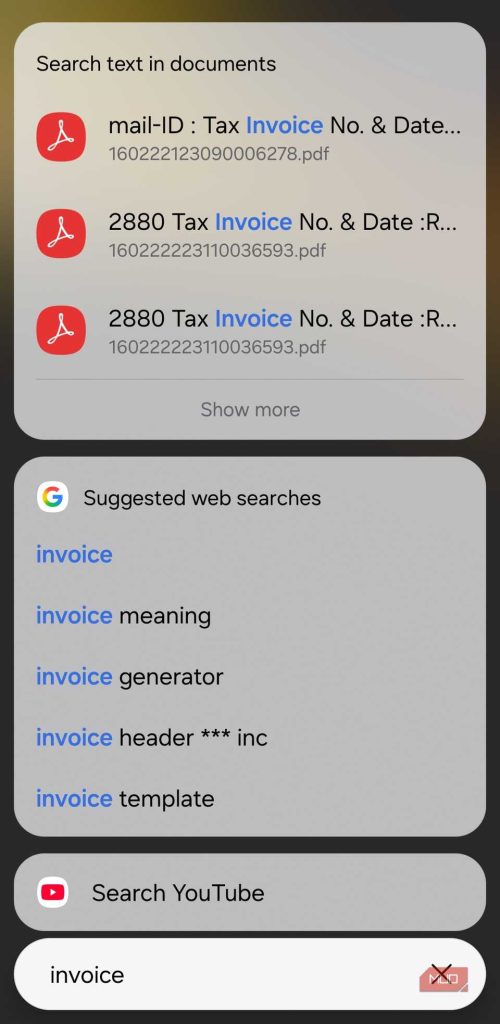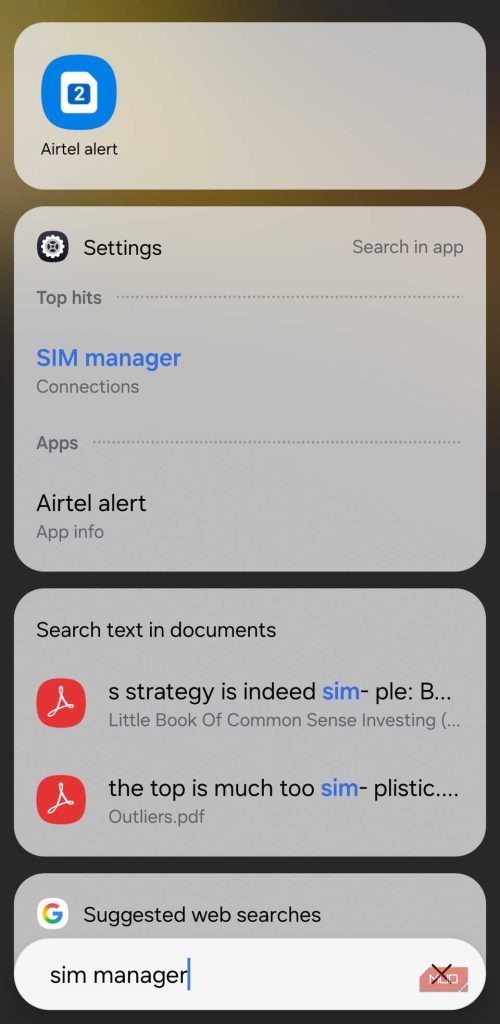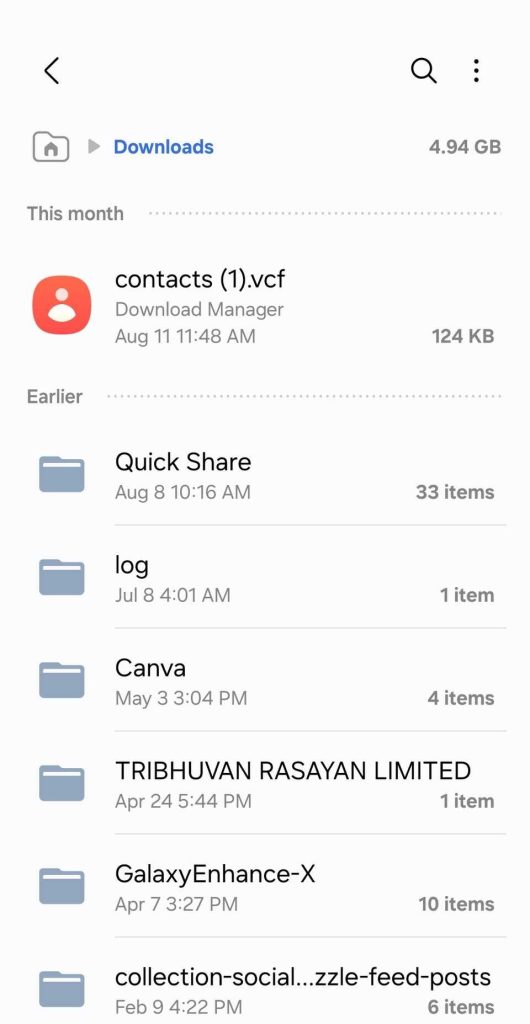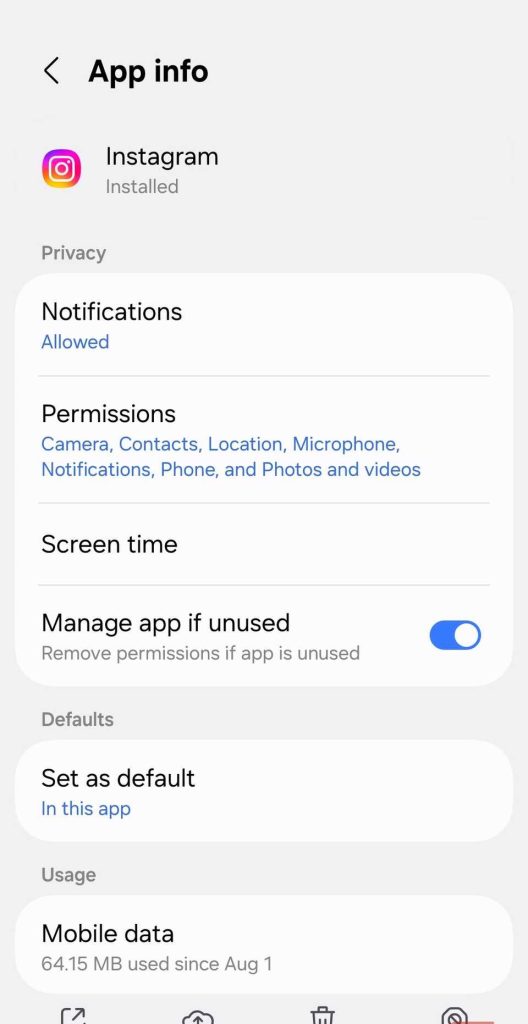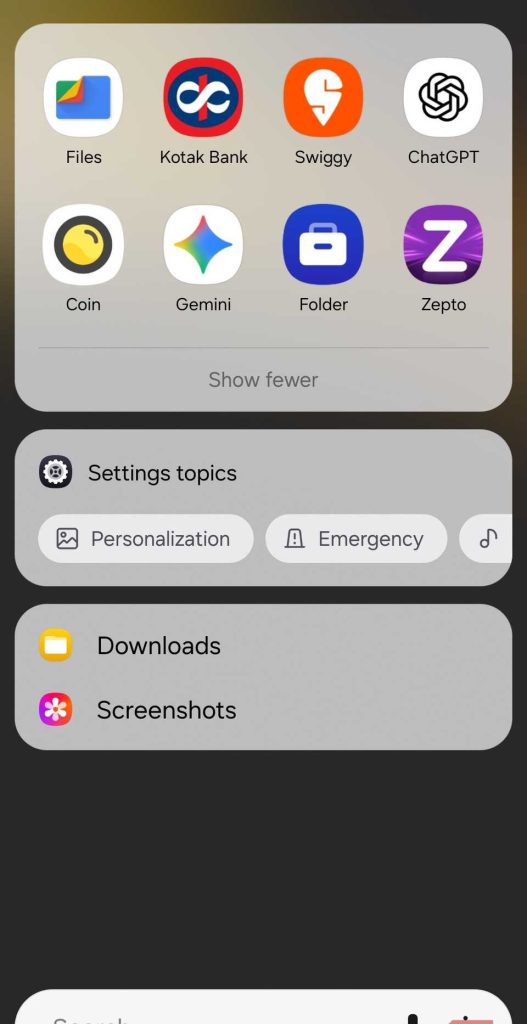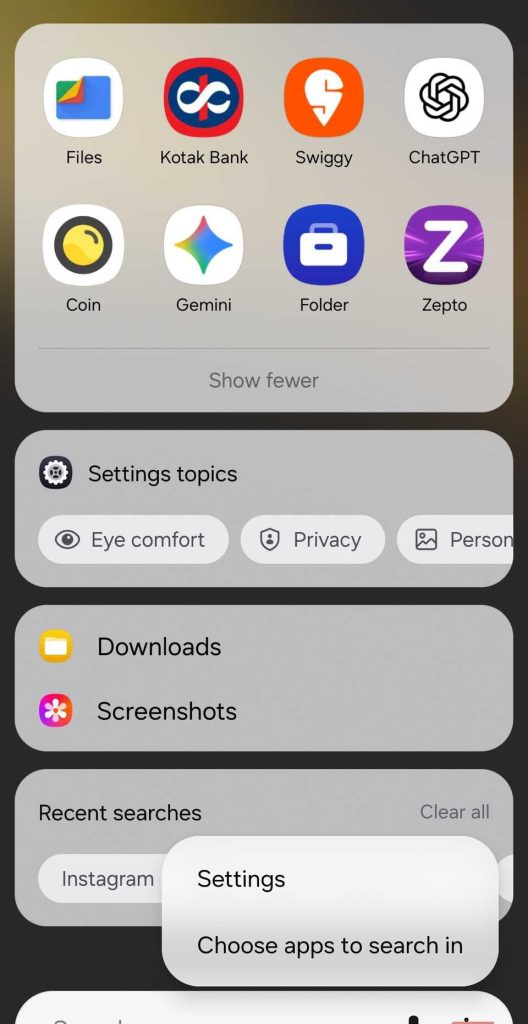يمكن أن يساعدك في الانتقال مباشرة إلى مقاطع فيديو YouTube، وضبط المنبهات والمؤقتات على الفور، وتحديد موقع المستندات، والوصول إلى التنزيلات ولقطات الشاشة، وحتى فتح التطبيقات المخفية—كل ذلك دون الحاجة إلى البحث في القوائم. وأفضل ما في الأمر هو أنه يمكنك تخصيصه لاستبعاد المحتوى غير ذي الصلة، وإدارة تفضيلات البحث، وجعل النتائج تعمل بالطريقة التي تريدها تمامًا.
روابط سريعة
9. البحث عن جهات الاتصال
ابحث عن الأشخاص وأرسل لهم الرسائل واتصل بهم بشكل أسرع
تتيح لك ميزة T9 في تطبيق الاتصال الخاص بك إمكانية إظهار رقم بسرعة عندما تكون مستعدًا للاتصال، ولكن ماذا لو كنت تريد إرسال رسالة نصية أو إرسال رسالة WhatsApp؟ هنا يأتي دور شريط البحث لتسهيل الأمور.
اكتب اسمًا في شريط البحث في درج التطبيقات، وستظهر جهة الاتصال هناك مباشرةً في النتائج. انقر عليه، وسيتم نقلك مباشرة إلى تطبيق جهات الاتصال. ضمن قسم خيارات التطبيق في نتائج البحث، سترى خيار WhatsApp، حتى تتمكن من الانتقال مباشرة إلى الدردشة. إذا قمت بالتمرير قليلاً، فسيعرض قسم الهاتف بشكل أنيق سجل مكالماتك مع جهة الاتصال المحددة.
8. البحث في YouTube و Maps و Play Store
تخطَّ إطلاق التطبيقات وانتقل مباشرةً إلى المحتوى
شريط البحث في هاتفك هو أيضًا طريقك المختصر إلى أكبر تطبيقات Google. بدلاً من فتح YouTube أو Maps أو Play Store بشكل منفصل، يمكنك ببساطة كتابة ما تحتاجه مباشرةً في شريط البحث والانتقال إليه على الفور.
لنفترض أنك تريد البحث عن طريقة عمل كيكة الشوكولاتة الذائبة. بدلاً من فتح تطبيق YouTube والانتظار حتى يتم تحميله، ثم كتابة بحثك، يمكنك ببساطة كتابة “طريقة عمل كيكة الشوكولاتة الذائبة” في بحث هاتفك. سترى نتائج ترتبط مباشرةً بمقاطع فيديو الوصفات على YouTube.
وينطبق الأمر نفسه على التطبيقات والأماكن. إذا كنت ترغب في تنزيل تطبيق معين من Play Store أو Galaxy Store، فاكتب اسمه، وسينقلك شريط البحث مباشرةً إلى صفحة هذا التطبيق. وبالمثل، يمكنك أيضًا البحث عن الاتجاهات أو بدء التنقل إلى الأماكن المحفوظة على الفور.
7. اضبط المنبهات والمؤقتات على الفور
تسريع إعداد المؤقتات والمنبهات
عند البحث عن تطبيق ما في درج التطبيقات، يعرض هاتف Samsung الخاص بك أيضًا اختصارات مفيدة. على سبيل المثال، إذا كتبت كلمة Clock (الساعة)، فسترى اختصارات سهلة مثل Set Timer (ضبط المؤقت)، أو Add Alarm (إضافة منبه)، أو حتى Start Stopwatch (بدء ساعة الإيقاف).
يمكنك بعد ذلك تحديد الخيار الذي تحتاجه، وسيأخذك مباشرةً إلى هذه الميزة في تطبيق الساعة. هذا يوفر عليك بضع نقرات إضافية، لذلك لن تضطر إلى التبديل بين علامات التبويب أو البحث عن الخيار الصحيح.
6. البحث عن المستندات المهمة
حدد موقع الملفات وملفات PDF في ثوانٍ
غالبًا ما يعني البحث عن مستند معين على هاتفك التمرير بلا نهاية عبر مجلد التنزيلات أو استخدام خيار البحث في تطبيق “الملفات”. يوفر البحث في درج التطبيقات بديلاً أسرع وأبسط.
اكتب اسم الملف الذي تبحث عنه، وسيظهر في النتائج دون الحاجة لفتح تطبيق آخر. والأفضل من ذلك، إذا لم تتذكر اسم الملف بالضبط، يمكنك العثور عليه بالبحث عن نص داخل المستند نفسه.
سواء كان ملف PDF أو مستند Word، يمكن لشريط البحث في هاتفك مساعدتك في العثور عليه في ثوانٍ.
5. الوصول السريع إلى الإعدادات
لا حاجة للبحث في القوائم
بدلاً من التمرير عبر القوائم الطويلة لتعديل خيار واحد في إعدادات هاتفك، يمكنك البحث عن الإعداد مباشرةً من درج التطبيقات. اكتب “مدير SIM” أو “التاريخ والوقت” أو حتى اسم أحد إعدادات تسهيل الاستخدام المفيدة، وستنتقل مباشرةً إلى الصفحة المطلوبة.
بالنسبة لبعض الميزات، مثل “السطوع التكيفي”، تمنحك نتائج البحث زر تبديل مباشر، حتى تتمكن من تشغيله أو إيقاف تشغيله دون فتح تطبيق “الإعدادات” بالكامل. إنها طريقة مختصرة رائعة تجعل إدارة هاتفك تبدو سهلة.
4. الوصول السريع إلى التنزيلات ولقطات الشاشة
اختصارات بنقرة واحدة إلى ملفاتك الحديثة
إذا كان هناك شيء تجد نفسك تبحث عنه باستمرار على هاتفك، فهو بالتأكيد التنزيلات. عادةً ما يعني هذا فتح تطبيق “الملفات” والتنقل بين المجلدات. ولكن شريط البحث في هاتف Samsung الخاص بك يجعل الأمر أبسط بكثير.
انقر على شريط البحث وسترى اختصار “التنزيلات” (Downloads). انقر عليه، وسيتم نقلك مباشرةً إلى مجلد التنزيلات داخل تطبيق “الملفات”.
ستلاحظ أيضًا اختصار “لقطات الشاشة” (Screenshots)، والذي سينقلك مباشرةً إلى تطبيق “المعرض”. يمكن أن يكون هذا مفيدًا إذا كنت بحاجة غالبًا إلى عرض لقطات الشاشة أو مشاركتها للعمل.
3. افتح التطبيقات المخفية
لا حاجة لإظهارها
هواتف Samsung تتيح لك إخفاء التطبيقات من درج التطبيقات، وهذا مثالي للحفاظ على خصوصية بعض التطبيقات أو ببساطة لترتيب شاشتك الرئيسية. ولكن إخفاءها لا يعني أنك مضطر إلى المرور بمتاعب إظهارها في كل مرة تريد استخدامها.
يمكن أن يساعدك البحث في درج التطبيقات في ذلك. ببساطة اكتب اسم التطبيق المخفي في شريط البحث. لن ترى اختصار التطبيق المعتاد، ولكن التطبيق سيظهر تحت قسم App info (معلومات التطبيق). اضغط عليه، وستنتقل إلى صفحة معلومات التطبيق في الإعدادات. من هناك، يمكنك استخدام خيار Open (فتح) لتشغيل التطبيق. إنها خطوة إضافية، لكنها تحافظ على خصوصية تطبيقاتك مع الاستمرار في منحك الوصول إليها عندما تحتاج إليها.
إذا كنت تفضل الوصول بشكل أسرع، يمكنك تكوين درج التطبيقات لإظهار التطبيقات المخفية مباشرةً. اضغط على أيقونة النقاط الثلاث بجوار شريط البحث في درج التطبيقات، وانتقل إلى Settings (الإعدادات)، وقم بتمكين خيار Show hidden apps (إظهار التطبيقات المخفية).
2. محو أو إخفاء سجل البحث الخاص بك
حافظ على خصوصية وترتيب عمليات البحث الخاصة بك
شريط البحث في هاتفك هو اختصار قوي، ولكن قد لا ترغب في ظهور جميع عمليات البحث الأخيرة في السجل.
لتنظيفه، اضغط على شريط البحث وابحث عن قسم Recent searches (عمليات البحث الأخيرة). من هنا، يمكنك إزالة إدخالات فردية عن طريق الضغط على علامة X بجوار كل إدخال. إذا كنت تريد بداية جديدة، فاضغط على Clear all (محو الكل) لمحو سجل البحث بالكامل دفعة واحدة.
إذا كنت لا تريد أن يحفظ هاتفك سجل البحث على الإطلاق، فاضغط على أيقونة النقاط الثلاث بجوار شريط البحث وحدد Settings (الإعدادات). ثم، أوقف تشغيل خيار Show search history (إظهار سجل البحث).
1. استبعاد تطبيقات معينة من البحث
استمتع بتجربة بحث أنظف وأسرع
افتراضيًا، يعرض البحث في درج التطبيقات اقتراحات ذات صلة من جميع التطبيقات المتوافقة على هاتفك. ولكن ليس من الضروري أن يظهر كل تطبيق في هذه النتائج – ربما لا تريد اقتراحات من Samsung Music أو Netflix في كل مرة تكتب فيها شيئًا.
تسهل Samsung التحكم في التطبيقات التي تظهر. افتح شريط البحث، واضغط على قائمة النقاط الثلاث، وحدد اختيار التطبيقات المراد البحث فيها. سترى قائمة بجميع تطبيقاتك، ويمكنك إيقاف تشغيل المفاتيح بجوار أي تطبيقات لا تريد ظهورها في نتائج البحث.
تحافظ هذه الخطوة البسيطة على نتائج البحث الخاصة بك أنظف وأكثر تركيزًا، بحيث تجد ما تحتاجه بشكل أسرع دون تشتيت الانتباه.
يمكنك المضي قدمًا بالدخول إلى قائمة إعدادات Finder. هنا، يمكنك إزالة عناصر إضافية مثل اختصارات التنزيلات ولقطات الشاشة، أو نتائج البحث على الويب، أو حتى الموضوعات من الإعدادات.
معرفة ما يمكن أن يفعله شريط البحث في هاتفك يمكن أن يوفر لك الوقت والضغطات والتمرير اللانهائي. بدءًا من الانتقال مباشرةً إلى التطبيقات والإعدادات والتنزيلات وصولاً إلى العثور على جهات الاتصال والمستندات والميزات المخفية، فهي أداة تجعل هاتف Samsung الخاص بك يبدو أسرع وأكثر ذكاءً.